Keine Lust mehr auf die Microblogging-Plattform mit 280 Zeichen das ist Twitter? Haben Sie genug von all den widerlichen Hashtag-Trends, gesponserten Tweets, mangelnder Höflichkeit und Trollen? Zum Glück ist das Löschen Ihres Twitter-Kontos nicht kompliziert – der Vorgang ist sogar einfach, wenn Sie wissen, was Sie tun.
Inhalt
- So löschen Sie Ihr Twitter-Konto: Über die Desktop-Website
- So löschen Sie Ihr Twitter-Konto: Android- und iOS-Geräte
Beachten Sie, dass es keine Möglichkeit gibt, Ihr Profil sofort zu löschen. Stattdessen wird Ihr Konto durch die folgenden Schritte deaktiviert und anschließend in die Warteschlange für die endgültige Löschung gestellt. Sobald dies erledigt ist, speichert Twitter Ihre Daten 30 Tage lang, sodass Sie sich anmelden und Ihre Daten erneut aktivieren können Konto, falls Sie Ihre Meinung ändern und entscheiden, dass Sie wirklich nicht leben können, ohne diese Trends zu sehen Themen.
Wenngleich Twitter Ihr Konto wird gelöscht. Dies garantiert jedoch nicht, dass Ihre Tweets nicht von Suchmaschinen wie Google und Bing indiziert werden. Das bedeutet, dass Ihre Tweets noch irgendwo existieren könnten – natürlich kein Problem, wenn Sie harmlose Inhalte gepostet haben. Gemäß den Twitter-Richtlinien können Sie Ihr Konto nach 30 Tagen nicht mehr reaktivieren. Wenn Sie eine große Fangemeinde aufgebaut haben, werden Sie sie für immer verlieren.
Wenn Sie bereit sind, Ihr Twitter-Konto zu löschen, lesen Sie die folgenden Anweisungen für weitere Einzelheiten.
Empfohlene Videos
Einfach
10 Minuten
Ein PC
Eine Internetverbindung
Ein Android oder iOS-Gerät mit installierter Twitter-Mobile-App
So löschen Sie Ihr Twitter-Konto: Über die Desktop-Website
Wie bereits erwähnt, können Sie Ihr Twitter-Profil nicht sofort löschen, aber Sie können den Löschvorgang des Kontos einleiten, indem Sie Ihr Konto deaktivieren. Hier erfahren Sie, wie Sie das tun, wenn Sie sich auf der Desktop-Website befinden.
Schritt 1: Gehe zu Twitter.com und melden Sie sich bei Ihrem Konto an, falls Sie noch nicht angemeldet sind.
Schritt 2: Sobald Sie angemeldet sind, wählen Sie Mehr aus dem Menü auf der linken Seite Ihres Bildschirms.
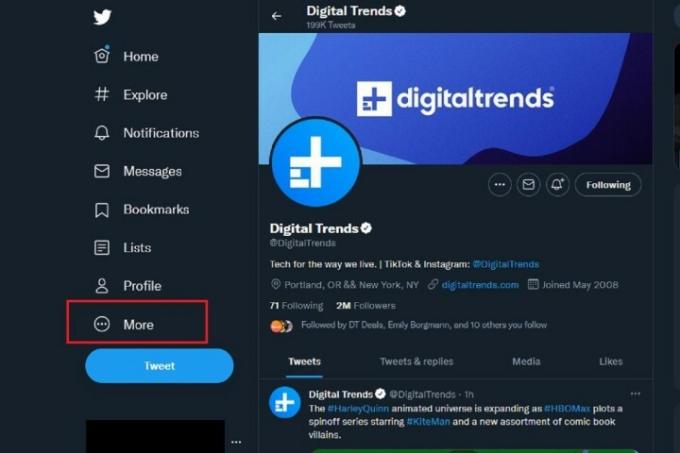
Verwandt
- Instagram-Threads: Was Sie wissen müssen und wie Sie sich anmelden
- So stellen Sie Ihren Facebook-Feed so ein, dass die neuesten Beiträge angezeigt werden
- Australien droht Twitter mit hohen Geldstrafen wegen Hassrede
Schritt 3: Es erscheint ein Popup-Menü. Wählen Sie in diesem Menü aus Einstellungen und Datenschutz.

Schritt 4: Unter Einstellungen, wähle aus Ihr Konto Tab. Auf der rechten Seite des Bildschirms und unter dem Ihr Konto Wählen Sie die Überschrift aus Deaktivieren Sie Ihr Konto Möglichkeit.

Schritt 5: Der Benutzerkonto deaktivieren Der angezeigte Abschnitt enthält weitere Informationen darüber, was die Deaktivierung mit sich bringt. Lesen Sie dies und wenn Sie Ihr Twitter-Konto dennoch deaktivieren möchten, wählen Sie das Rote aus Deaktivieren Link am Ende dieses Abschnitts.
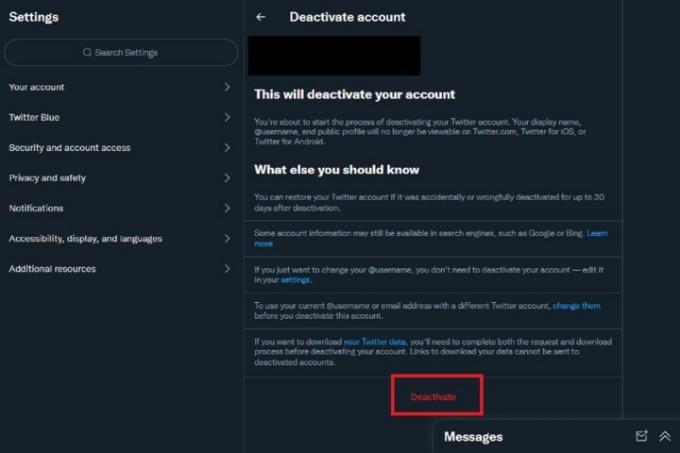
Schritt 6: Unter dem Bestätigen Sie Ihr Passwort Geben Sie im Abschnitt „Passwort“ Ihr Passwort in das dafür vorgesehene Textfeld ein und wählen Sie dann das aus Deaktivieren Klicken Sie auf die Schaltfläche, um Ihre Entscheidung zu bestätigen.
Das ist es. Zu diesem Zeitpunkt sollte Ihr Konto nun deaktiviert sein und Ihr Profil und Benutzername werden auf der Website oder in mobilen Apps nicht sichtbar sein (mit Ausnahme der Tweets anderer, in denen Ihr Benutzername erwähnt wird). Ihr Konto bleibt jedoch noch 30 Tage bestehen, damit Sie Zeit haben, Ihre Meinung zu ändern und Ihr Konto erneut zu aktivieren. Nach 30 Tagen wird Ihr Twitter-Konto gelöscht.
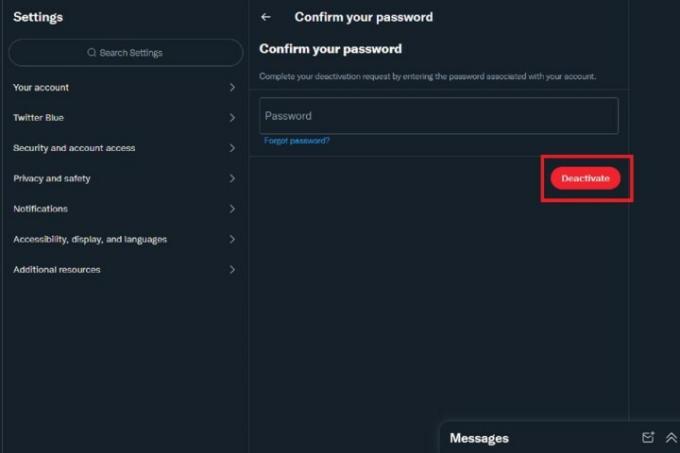
So löschen Sie Ihr Twitter-Konto: Android- und iOS-Geräte
Sie können Ihr Konto auch in den mobilen Apps von Twitter für Android und iOS deaktivieren (und den Löschvorgang starten). Hier ist wie.
(Hinweis: Die folgenden Schritte umfassen Anweisungen sowohl für Android als auch für iOS, die gezeigten Screenshots stammen jedoch von einem
Schritt 1: Öffnen Sie die mobile Twitter-App und wählen Sie oben auf dem Bildschirm Ihr Profilsymbol aus.
Für iOS: Wählen Sie die Speisekarte Symbol, das wie ein Stapel aus drei horizontalen Linien aussieht.
Schritt 2: Auf der linken Seite Ihres Bildschirms wird ein Menü angezeigt. Navigieren Sie zum Ende dieses Menüs und wählen Sie Einstellungen und Datenschutz.
Für iOS: Wählen Sie Einstellungen und Datenschutz.
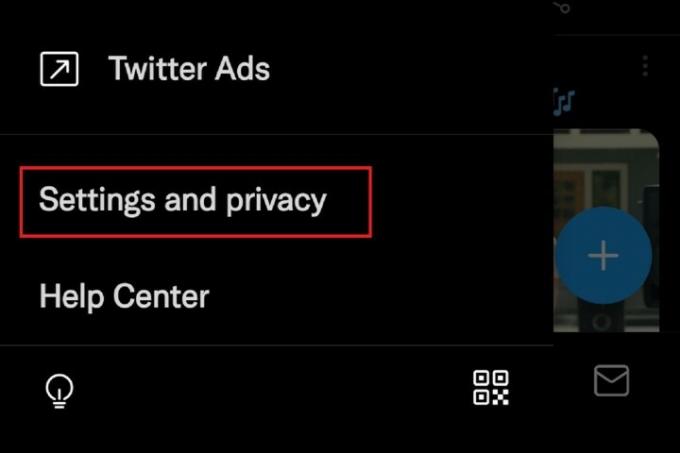
Schritt 3: Wählen Ihr Konto > Benutzerkonto deaktivieren.
Für iOS: Wählen Sie Ihr Konto > Deaktivieren Sie Ihr Konto.
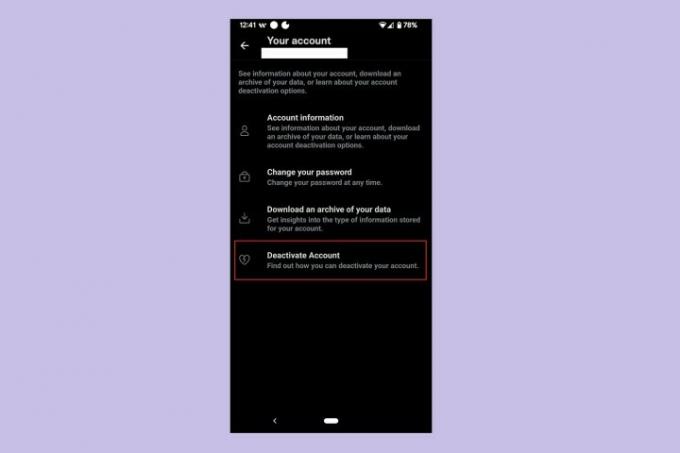
Schritt 4: Sie werden die Informationen zur Deaktivierung lesen. Dann auswählen Deaktivieren am unteren Bildschirmrand. iOS-Benutzer werden dasselbe tun.
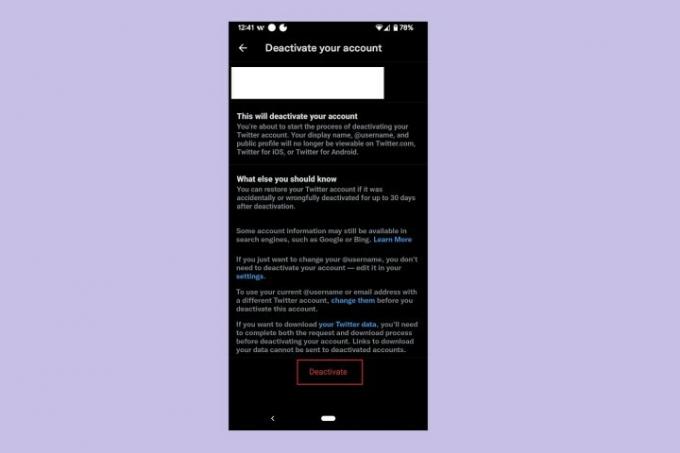
Schritt 5: Sowohl Android- als auch iOS-Benutzer: Geben Sie Ihr Passwort ein und wählen Sie dann das aus Deaktivieren Taste.
Es erscheint eine Popup-Meldung, in der Sie um eine erneute Bestätigung gebeten werden. Wählen Ja, deaktivieren um dies zu tun.
Ihr Konto sollte jetzt deaktiviert sein. Denken Sie daran: Dies bedeutet, dass Ihr Konto 30 Tage lang weiterhin existiert, aber nicht auf der Website oder in den Apps von Twitter sichtbar ist (mit Ausnahme Ihres Benutzernamens, wenn er in den Tweets einer anderen Person erwähnt wird). Wenn die 30 Tage verstrichen sind, ohne dass Sie Ihr Konto erneut aktiviert haben, wird Ihr Konto gelöscht.
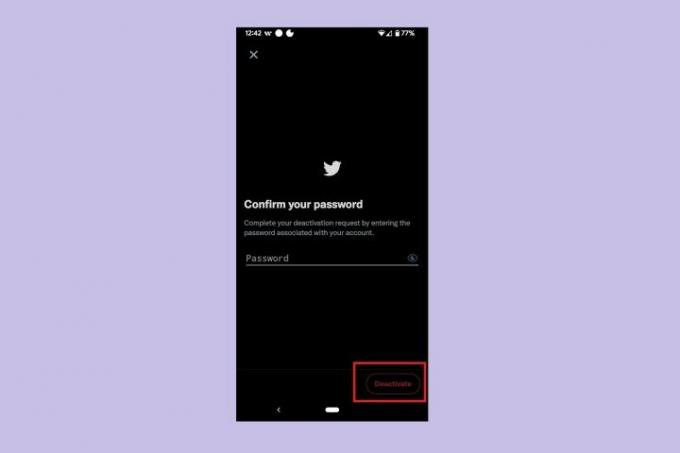
Empfehlungen der Redaktion
- Die 10 großen Unterschiede zwischen Threads und Twitter
- Metas Twitter-Rivale Threads startet am Donnerstag
- So deaktivieren Sie Ihr Instagram-Konto (oder löschen es)
- Twitter macht sich bereit, nachdem der Quellcode online durchgesickert ist
- Kein Scherz: Twitter nimmt Ihnen am 1. April Ihren blauen Scheck weg, es sei denn, Sie zahlen
Werten Sie Ihren Lebensstil aufDigital Trends hilft Lesern mit den neuesten Nachrichten, unterhaltsamen Produktrezensionen, aufschlussreichen Leitartikeln und einzigartigen Einblicken, den Überblick über die schnelllebige Welt der Technik zu behalten.

